
有时候我们需要在别的电脑上连接自己的电脑进行一些操作,这个时候就需要远程连接自己的电脑。如何开启远程桌面呢?
1:首先通过我的电脑右键-》管理打开“计算机管理”
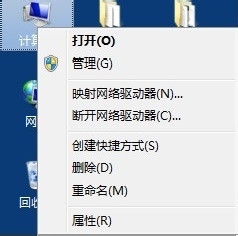
2:点击“服务和应用程序”-》服务 右边窗口会出现所有服务
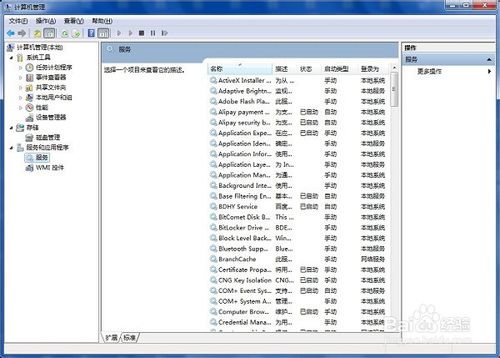
3:找到“Remote Desktop Services”服务,确定此服务是开启的,若此服务没开启是无法使用远程桌面功能的。
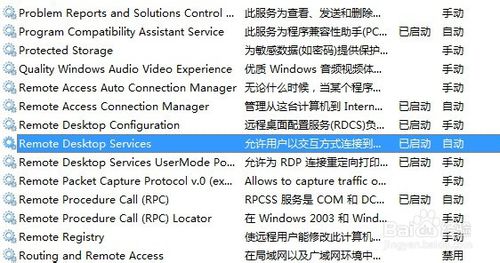
4:打开我的电脑右键属性,在左侧找到“远程桌面“并单击
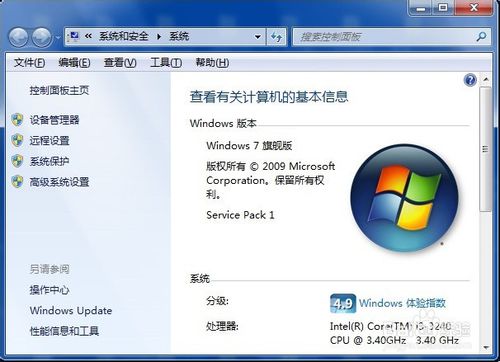
5:选择”远程“选项卡,点选”允许运行任意版本远程桌面的计算机连接(较不安全)“单选框,点击”确定“按钮
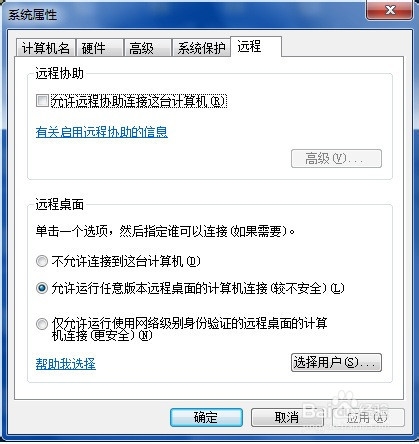
6:打开windows的防火墙,确定防火墙没有阻止远程桌面功能,如果机器上有其他安全软件也需要开放远程桌面功能,防止被安全软件阻止。
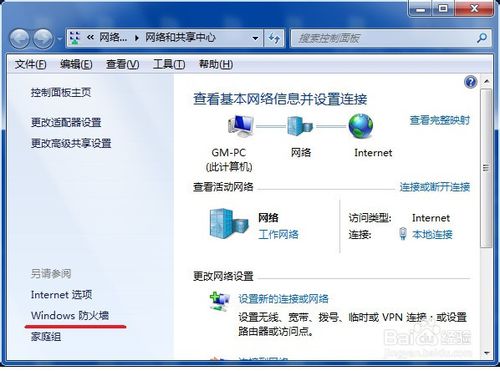
7:成功后,从别的机器程序-》附件-》远程桌面连接打开远程连接窗口,输入ip地址进行连接即可。
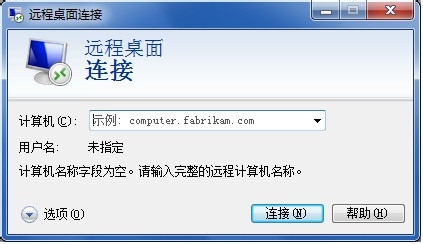
开启远程桌面是为了自己方便,然后确忽视了一下安全漏洞,默认的远程桌面端口是3389(直接输入IP地址远程其实就相当于**.**.**.**:3389),非常容易遭受攻击,需要进行更改保证网络安全。
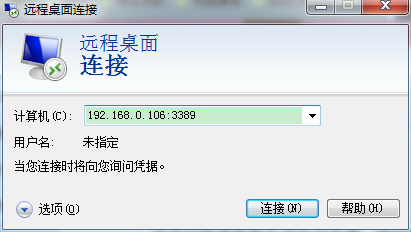
1:检查是否开启了远程桌面连接,是否开启了防火墙远程桌面例外;如果这些都已设置可跳过,此文假设你已经完成远程桌面连接设置。
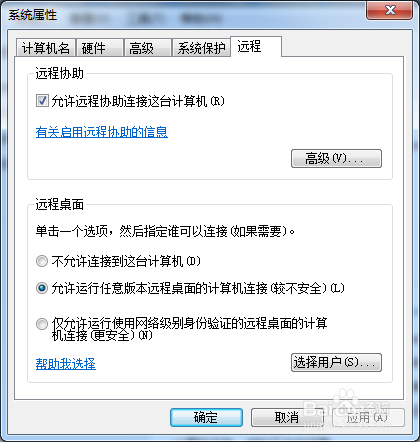
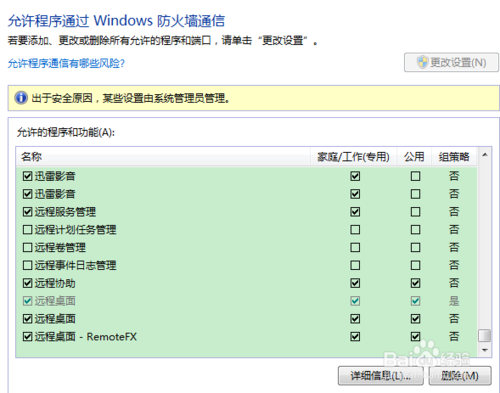
2:打开注册表
win+R——输入regedit;
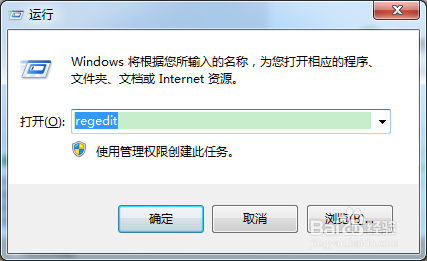
3:注册表修改远程桌面端口(1)
HKEY_LOCAL_MACHINE\SYSTEM\CurrentControlSet\Control\Terminal Server\Wds\rdpwd\Tds\tcp,你会发现右边一栏出现【portnumber】,选中右击【修改】,选为10进制,修改为你想改的端口号。我修改为32487.
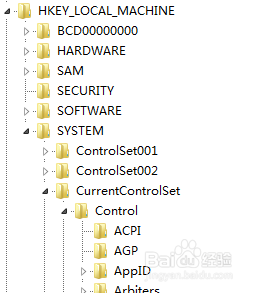
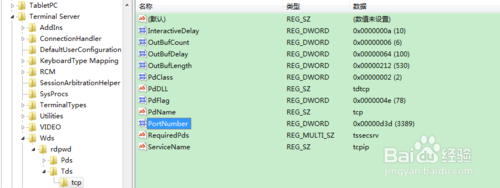
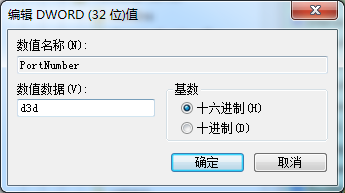
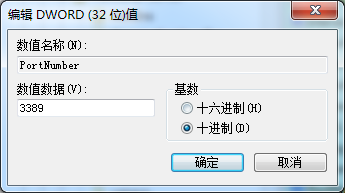
4:注册表修改远程桌面端口(2)
HKEY_LOCAL_MACHINE\SYSTEM\CurrentControlSet\Control\Terminal Server\WinStATIons\RDP-Tcp,与上面相同,修改端口号为32487.
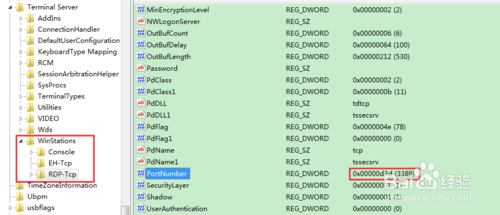
5:只修改了远程桌面端口还不行,必须修改防火墙远程桌面例外,保证远程桌面入站,下图为第一步的图片,你会发现远程桌面是灰色(红色框选区域),无法更改,只能使用注册表。
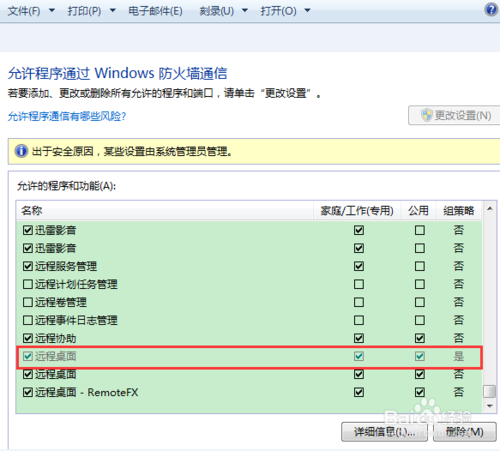
6:修改防火墙远程桌面例外的端口(1)
HKEY_LOCAL_MACHINE\SYSTEM\CurrentControlSet\services\SharedAccess\Defaults\FirewallPolicy\FirewallRules,将RemoteDesktop-In-TCP的值中包含3389的数据改成32487。
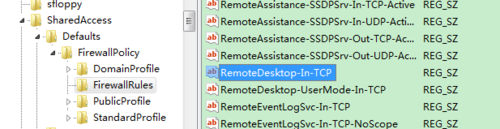
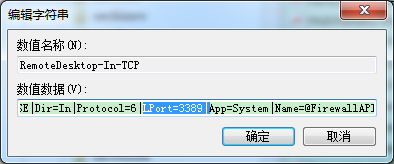
7:修改防火墙远程桌面例外的端口(2)
HKEY_LOCAL_MACHINE\SYSTEM\CurrentControlSet\services\SharedAccess\Parameters\FirewallPolicy\FirewallRules],将RemoteDesktop-In-TCP的值中包含3389的数据改成32487.
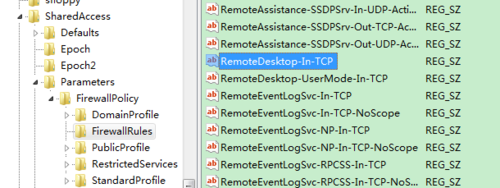
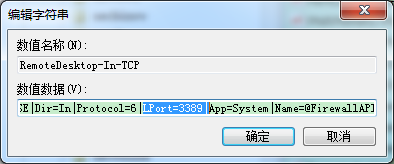
8:重启电脑
重启电脑后此设置才生效
9:远程桌面连接
附件——远程桌面连接,输入服务端IP地址和端口号,例如我这里是192.168.0.106:32487,然后输入服务端密码即可。
注:端口号前的“:”必须是英文状态下。
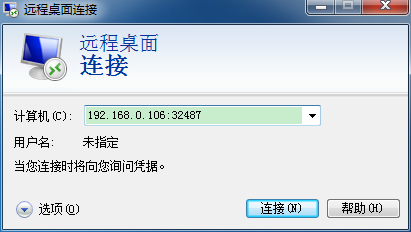
uc电脑园提供的技术方案或与您产品的实际情况有所差异,您需在完整阅读方案并知晓其提示风险的情况下谨慎操作,避免造成任何损失。

未知的网友